3 moduri de a găsi cheia de produs Microsoft SQL Server [2022 ghid complet]
pierdut sau nu pot găsi cheia de produs Microsoft SQL Server pe computerele Windows Server? Relaxează-te. Această pagină vă va ghida pentru a localiza și de a găsi cheia de produs Microsoft SQL Server cu succes în 3 metode fiabile. Să începem.
această pagină se concentrează pe furnizarea de profesionale & soluții eficiente pentru a vă ajuta să găsiți lipsă sau prelua cheia de produs pentru Microsoft SQL Server. Urmați pentru a găsi produsul Microsoft SQL Server acum.
are SQL Server O cheie de licență?
da, Microsoft SQL Server are o cheie de produs. Cu toate acestea, nu este ca sistemul de operare Windows sau aplicațiile Office, o cheie de licență SQL este încorporată în Expertul de activare al software-ului.
ca rezultat, de fapt, nu puteți găsi direct codul de licență în centrul de administrare. Deci, Unde găsiți cheia de produs SQL după instalare?
continuați să citiți și vom discuta acest lucru, facilitând localizarea licenței SQL Server 2019/2017/2016 și chiar a versiunilor mai vechi.
Cum găsesc cheia de produs SQL Server? Aveți 3 moduri aici pentru ajutor
înainte de a începe Ghidul, am căutat online și am constatat că majoritatea soluțiilor furnizate pentru găsirea cheilor de produs Microsoft SQL Server sunt descrise într-o manieră obscură.
aici, am colectat 3 moduri practice și să-l clar pentru tine să urmeze pentru preluarea licenței SQL Server:
#1. Utilizați 1-Faceți clic pe SQL Server Product Key Finder
#2. Utilizați Registrul
# 3. Utilizare Powershell
se aplică la: SQL Server 2019/2017/2016/2014/2012/2008 R2/2008/2003/2000, etc.
Ghidul tau rapid:
- pentru cel mai simplu și mai eficient mod de a găsi cheia de produs Microsoft SQL Server, third-party product key finder – EaseUS Key Finder este aici pentru a ajuta.
- pentru a găsi cheia de produs SQL Server gratuit, încercați sfaturile din Metoda 2 și metoda 3.
acum, să începem să găsim chei de produs SQL Server în computerele Windows Server.
#1. Utilizați 1-click Microsoft SQL Server Product Key Finder-EaseUS Key Finder
găsiți Microsoft SQL Server Product Key în 1-Click
EaseUS Key Finder permite toate nivelurile de utilizatori Microsoft SQL Server, Windows Server, și utilizatorii de Windows pentru a găsi pur și simplu cheile de produs ale sistemului de operare instalat, software-ul, și programe în clicuri simple.
pe lângă găsirea SQL Server cheie, Acest software, de asemenea, funcționează pentru a:
- Găsiți cheia de produs Pentru Windows 11/10/8. 1/8/7 și toate sistemele Windows Server.
- găsiți Office 365/2019/2017 etc., cheie de produs.
- găsiți Adobe serial key pentru Photoshop, Premiere, After Effects etc.
- găsiți browserul Chrome, Edge, contul Firefox și parola.
- Găsiți coduri WiFi etc.
cum să găsiți cheia de produs Microsoft SQL Server:
Pasul 1. Faceți clic pe fila” Aplicație ” sub „cheie de Registry”.

Pasul 2. Vizualizați cheile de Registry ale aplicațiilor din panoul din dreapta. EaseUS Key Finder va afișa toate cheile software-ului instalat. Copiați numerele de serie vizate. De asemenea, puteți face clic pe „imprimare” sau „Salvare”.

#2. Utilizați Registry pentru a găsi SQL Server Cod produs
soluție gratuită pentru a găsi SQL Server Cod produs
Registry Editor pe Windows Server computer, de asemenea, funcționează pentru a găsi cheia de produs SQL Server pentru tine. Aveți grijă când răsfoiți Registry Editor cu următorii pași pentru a localiza SQL Server cheie valoare:
rețineți că calea registry pot diferi depinde de diferite versiuni SQL Server.
Pasul 1. Faceți clic dreapta pe pictograma Windows și selectați „Căutare”.
Pasul 2. Tastați regedit și apăsați Enter pentru a deschide Registry Editor.
Pasul 3. Navigați la cale și găsiți Produsulvaloarea Codului:
HKEY_LOCAL_MACHINE\SOFTWARE\Microsoft\Microsoft SQL Server\MSSQL.1 \ Configurare
Pasul 4. Faceți dublu clic pe valoarea ProductCode, apoi, puteți vizualiza cheia SQL Server.
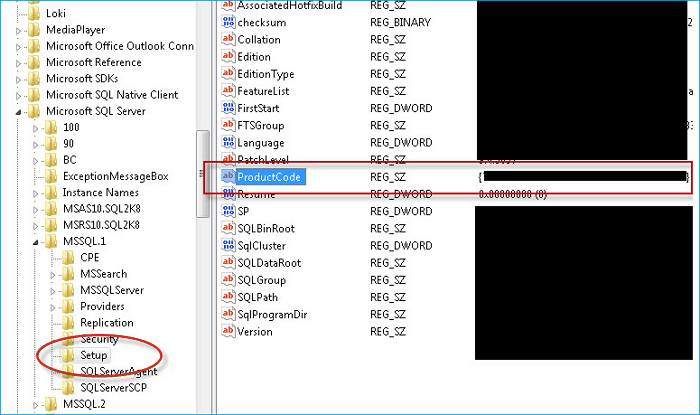
#3. Utilizați Powershell pentru a obține înapoi SQL Server produs cheie Informații
soluție linie de comandă pentru găsirea SQL Server cheie
această metodă funcționează pentru a prelua SQL Server produs cheie de la o instalare existentă pe client sau server mașină. În mare parte, acest lucru are loc atunci când aveți un Server vechi de mutat sau mutat și nimeni nu își amintește unde este licența dvs.
iată pașii pentru a găsi cheia de produs SQL Server folosind PowerShell:
Pasul 1. Faceți clic dreapta pe pictograma Windows și selectați „PowerShell”.
Pasul 2. Tastați următoarea comandă în PowerShell și apăsați Enter:
funcția GetSqlServerProductKey {
# # funcția pentru a prelua cheia de licență a unui server SQL 2008.
param ($ținte =”.”)
$hklm = 2147483650
$regPath = „SOFTWARE\Microsoft\Microsoft SQL Server\100\Tools\Setup „
$regValue1 = „DigitalProductId „
$regValue2 = „PatchLevel „
$regValue3 = „ediție „
Foreach ($țintă în $ținte) {
$ProductKey = $null
$win32os = $null
$WMI = „\\$target\Root\default:Stdregprov ”
$data = $WMI.GetBinaryValue($hklm,$regPath,$regValue1)
$SQLver = $wmi.GetstringValue($hklm,$regPath,$regValue2).svalue
$SQLedition = $wmi.GetstringValue($hklm,$regPath,$regValue3).svalue
$binArray = ($data.uValue)
$charsArray = „B”,”C”,”D”,”F”,”G”,”H”,”J”,”K”,”M”,”P”,”Q”,”R”,”T”,”V”,”W”,”X”,”Y”,”2″,”3″,”4″,”6″,”7″,”8″,”9″
## decrypt base24 encoded binary data
For ($i = 24; $i -ge 0; $i–) {
$k = 0
For ($j = 14; $j -ge 0; $j–) {
$k = $k * 256 -bxor $binArray
$binArray = ::trunchia ($k / 24)
$ k = $ k% 24
}
$productKey = $charsArray + $ productKey
dacă (($i % 5-eq 0) – și ($i-ne 0)) {
$productKey = ” – ” + $productKey
}
}
$win32os = Get-WmiObject Win32_OperatingSystem-computer $ target
$obj = obiect nou-obiect
$obj | Add-Member Noteproperty Computer-value $target
$obj | Add-Member Noteproperty OSCaption-value $win32os.Legendă
$obj | Add-membru Noteproperty OSArch-valoare $win32os.OSArchitecture
$ obj / Add-Member Noteproperty Sqlver-value $sqlver
$obj | Add-Member Noteproperty sqledition-value $sqledition
$obj | Add-Member Noteproperty ProductKey-value $productkey
$obj
}
}
#1. Pentru SQL Server 2012, înlocuiți linia 5 și 16 cu următoarea linie:
- $regPath =”SOFTWARE\Microsoft\Microsoft SQL Server\110\Tools\Setup”
- $binArray = ($date.uValue)
#2. Pentru SQL Server 2014, înlocuiți DigitalProductID cu numele instanței reale în Registry și înlocuiți linia 5 cu următoarea linie:
- $regPath = ” SOFTWARE\Microsoft\Microsoft SQL Server \ MSSQL12.\Configurare”
Pasul 3. Tastați GetSqlServerProductKey și apăsați Enter.
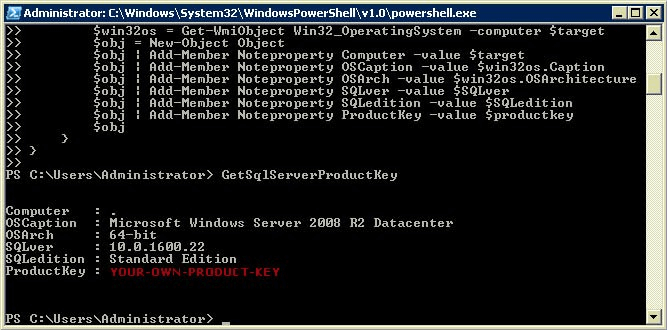
după aceasta, veți vedea cheia de produs a SQL Server în fereastra PowerShell.
găsirea SQL Server Product Key este posibil, alege cel mai simplu mod de ajutor acum
în multe cazuri, găsirea cheia de produs SQL Server este esențială. Pe această pagină, am colectat 3 metode fiabile pentru a urmări și recupera codul de produs lipsă pentru SQL Server.
- pentru cea mai ușoară cale de ieșire, EaseUS Key Finder este o soluție ideală pe care o puteți aplica pentru o încercare.